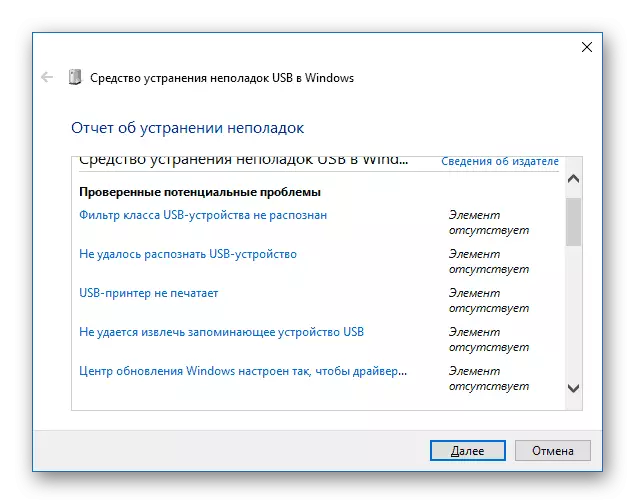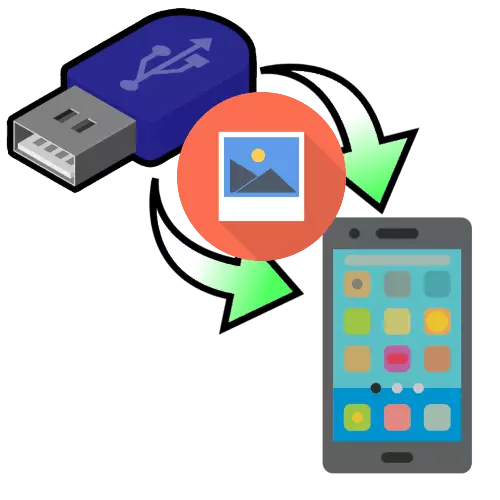
Метод 1: кабелна връзка
Най-лесният вариант е да се свържете флаш паметта на телефона с помощта на специален кабел. Тази функция се поддържа от почти всички съвременни смартфони, работещи с Android и iPhone с IOS 13 и по-висока версия.Android.
За телефони с Android, ще трябва да закупи OTG адаптер - те са евтини, и можете да ги купите във всеки голям магазин или чрез интернет. Също така се препоръчва да инсталирате USB OTG Checker полезност, която ще ви позволи да се провери качеството на връзката.
Изтегляне на USB OTG Checker от Market Google Play
- Уверете се, че целевата флаш памет е форматирана в FAT32 или EXFAT, тъй като Android не работи със системата NTFS.
IOS.
Този метод работи като Apple смартфони, с две разлики: адаптера изглежда по различен начин и няма нужда да инсталирате допълнителен софтуер.
- Свържете адаптер, USB флаш памет, а след това отворете файловете на iPhone.
- Обадете се на "Общ преглед" елемент допълнително отиде на позиция "Place", където те се снима върху елемента с името на устройството.
- Отворете каталога със снимки, маркирайте необходимо крана, което трябва, а след това направи друг продължително натискане. се появи контекстно меню, в които има възможност за преместване, както и копиране. За последното, щракнете върху желаната опция, след което се върна в "места" менюто и изберете "на iPhone" вариант, който е отговорен за вътрешната памет на телефона. След това отидете на един от най-директории, отново направи Longtap и изберете "Поставяне".
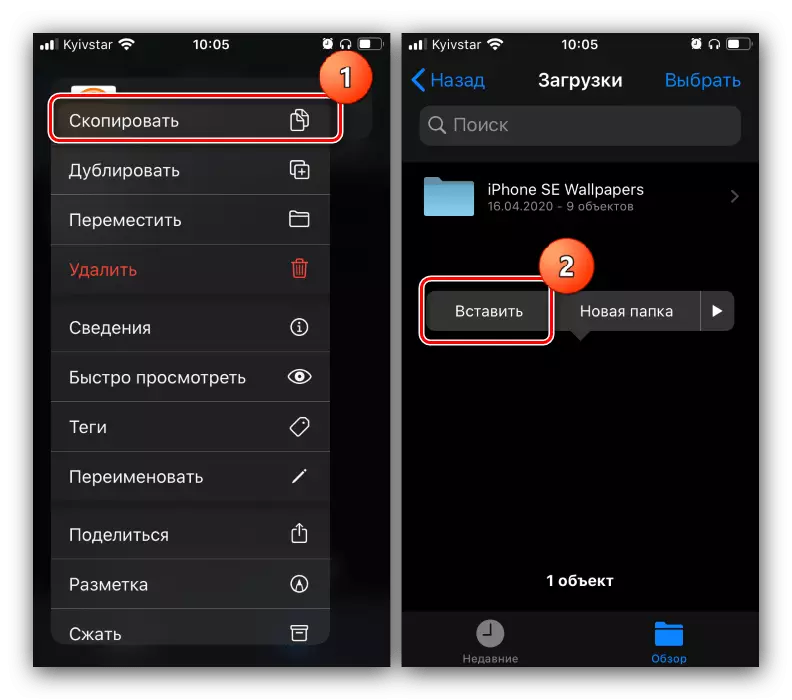
Движещи се изображения, се появява по подобен алгоритъм, но избора на директория дестинация се извършва в отделен прозорец - уточни позицията от предходния параграф и натиснете "Move".
- Стартирайте инструмента, а в главното меню, изберете "Photo Transfer" ( "Прехвърляне на снимки").
- За да преместите снимките, натиснете върху бутона "От Ibridge в Camera Roll", след което да не забравите да се разрешение въпрос за достъп.
- Каталогът "Снимки Ibridge" отваря - изберете необходимите изображенията в него, след това докоснете "... Copy" бутона в долната част на екрана.
- В края на процедурата, натиснете "Готово".
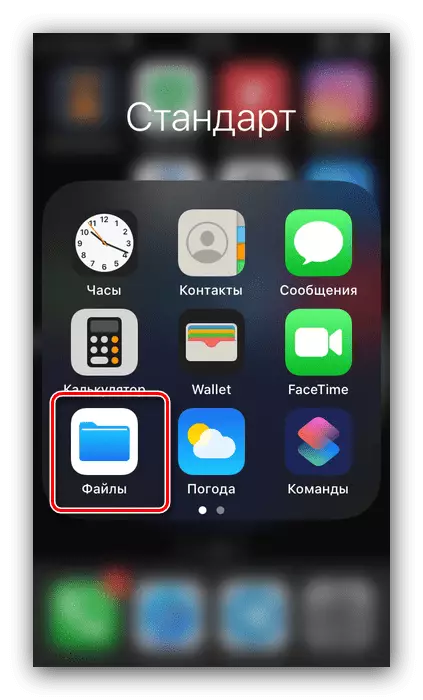
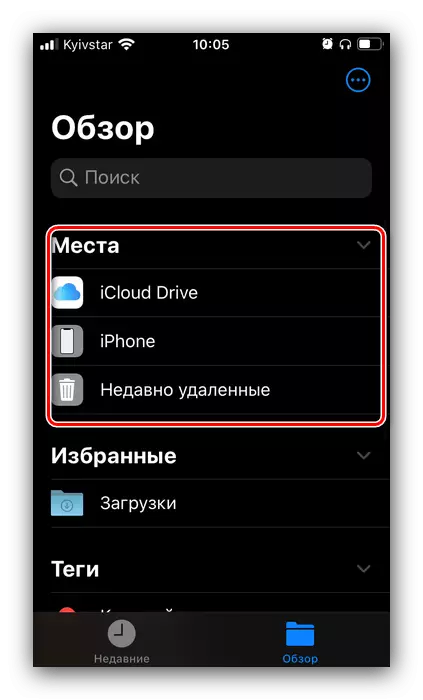
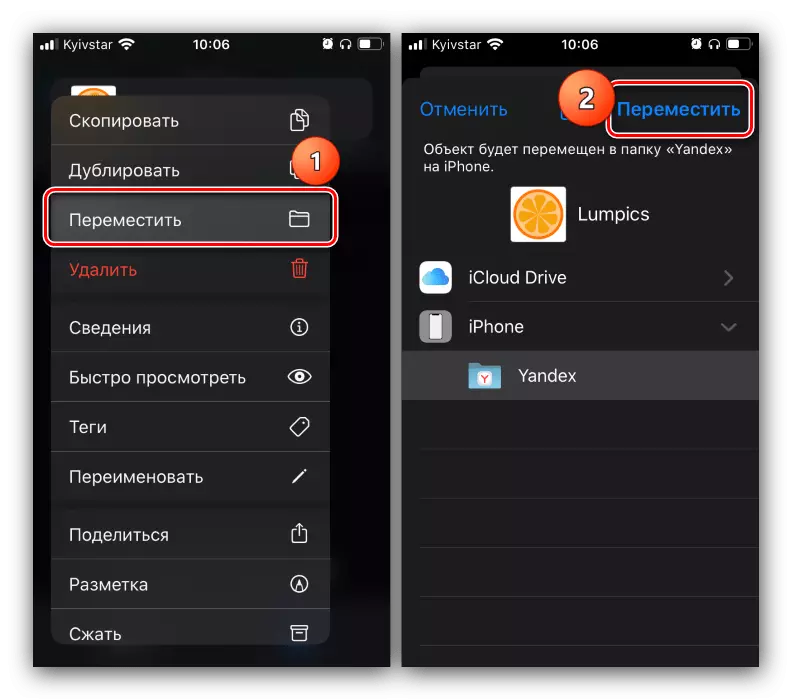
Метод 2: Специален светкавично устройства (iPhone)
За iPhone, което изпълняването IOS 12 и по-долу, решението на проблема в процес на разглеждане ще бъдат специални аксесоари: флаш памети или картови четци с Lightning конектор.

За да работите с такъв периферия, ще се наложи да изтеглите специален софтуер - тя е на разположение безплатно в Apple марка магазин.
Изтеглете IXPAND Drive, Leef Ibridge, Kingston Болт от App Store
Ще покажем, да работите с аксесоар и прилагане спътник по примера на Leef Ibridge.
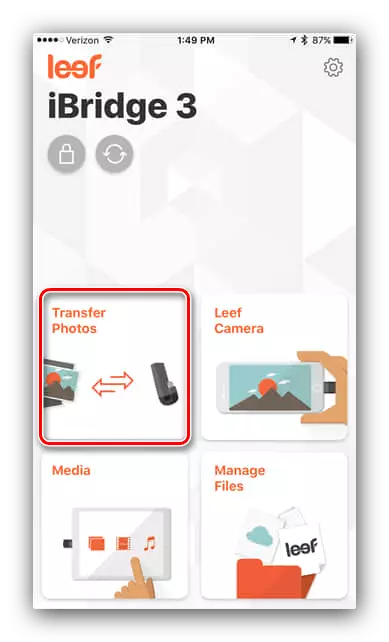
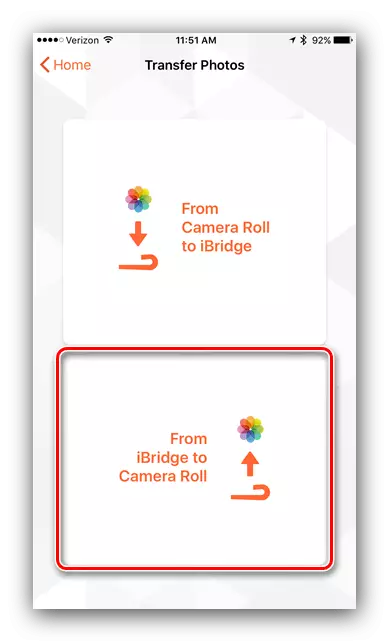
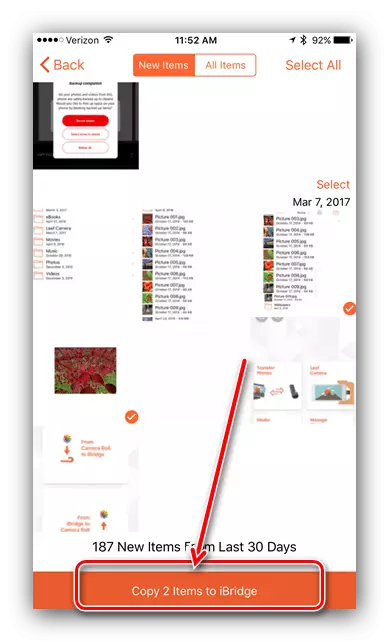
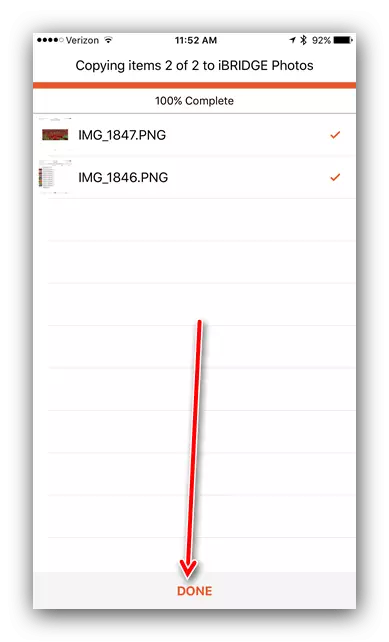
Този метод е по-времеемко от връзката OTG, но само един достъпен не е нещо ново.
Метод 3: Използване на компютъра
Друг универсален вариант е да използвате компютър като посредник. Това не е най-бързият и удобен, обаче, гарантира положителен резултат. Всички тънкостите на този метод са описани в статиите по-нататък, затова ви препоръчваме да ги използват при решаването на задачата.Прочетете още:
Как да преминат на файлове от флаш устройството към компютъра
Как да се хвърлят на файлове от компютър към телефона
Телефонът не разпознава флашката
Най-честият проблем, с който те могат да се изправят двете собствениците на Android смартфони и iPhone. Най-често това означава, че устройството е форматиран в една несъвместима файлова система - например, NTFS. Вследствие на това решение ще форматирате флаш устройство в FAT32 или EXFAT, според инструкциите от стъпка 1 до редакцията на първия метод "Android".
Също така, това ще е от полза за проверка на цялостната работа на устройството - най-лесният начин да направите това с помощта на компютър, на който трябва да бъдат свързани с проблемното устройство. Ако компютърът не го виждам, че има проблем. Методи за тяхното отстраняване са описани в отделна статия.
Прочетете още: Какво да направя, ако компютърът не вижда флаш памет